如何更改 iPhone 鬧鐘的默認貪睡時間
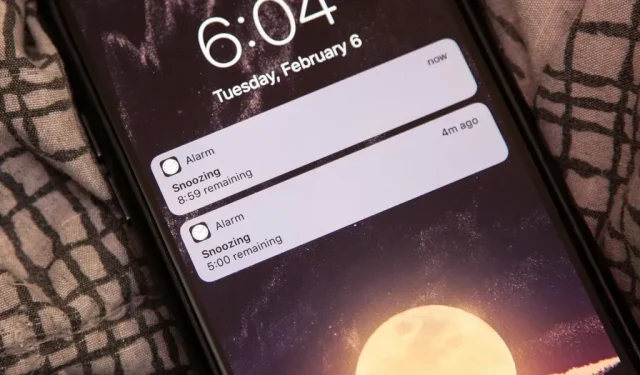
如果您再次入睡,打開貪睡功能不會對您有太大幫助,但會幫助您更順利地醒來。但是,您的 iPhone 默認的九分鐘暫停可能對您的偏好來說太長或太短。如果您傾向於很快入睡,小睡兩分鐘可能會有所幫助。
如果您想知道,老式機械手錶有物理限制,無法使用 10 分鐘作為小睡時間,因此將 9 分鐘設置為默認值,因為 11 分鐘似乎不夠準時。畢竟,隨著錶盤不再流行,數字時鐘延續了 9 分鐘的貪睡趨勢,而蘋果可能決定在 iPhone 鬧鐘上保留貪睡時間的傳統。如果它自 50 年代以來一直在運行,為什麼要改變它呢?
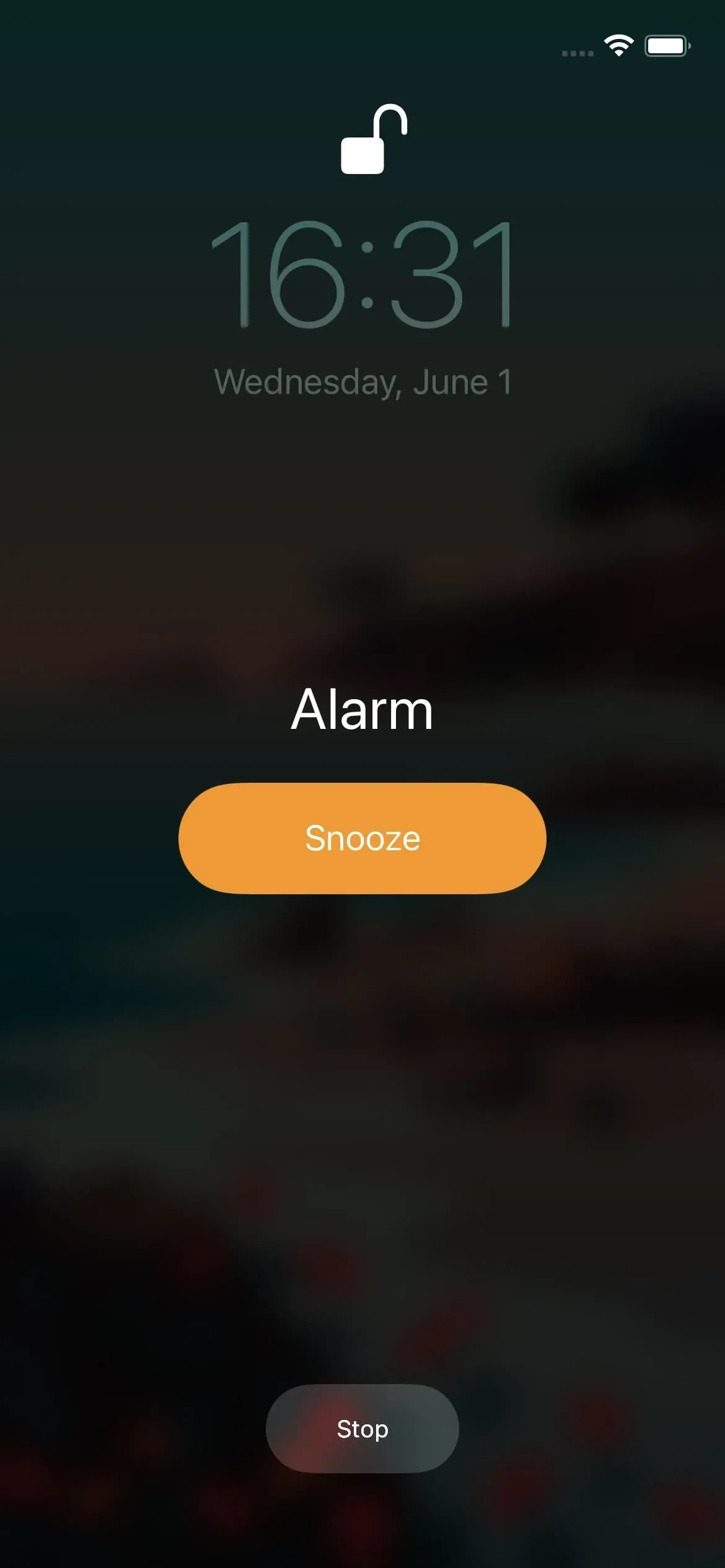
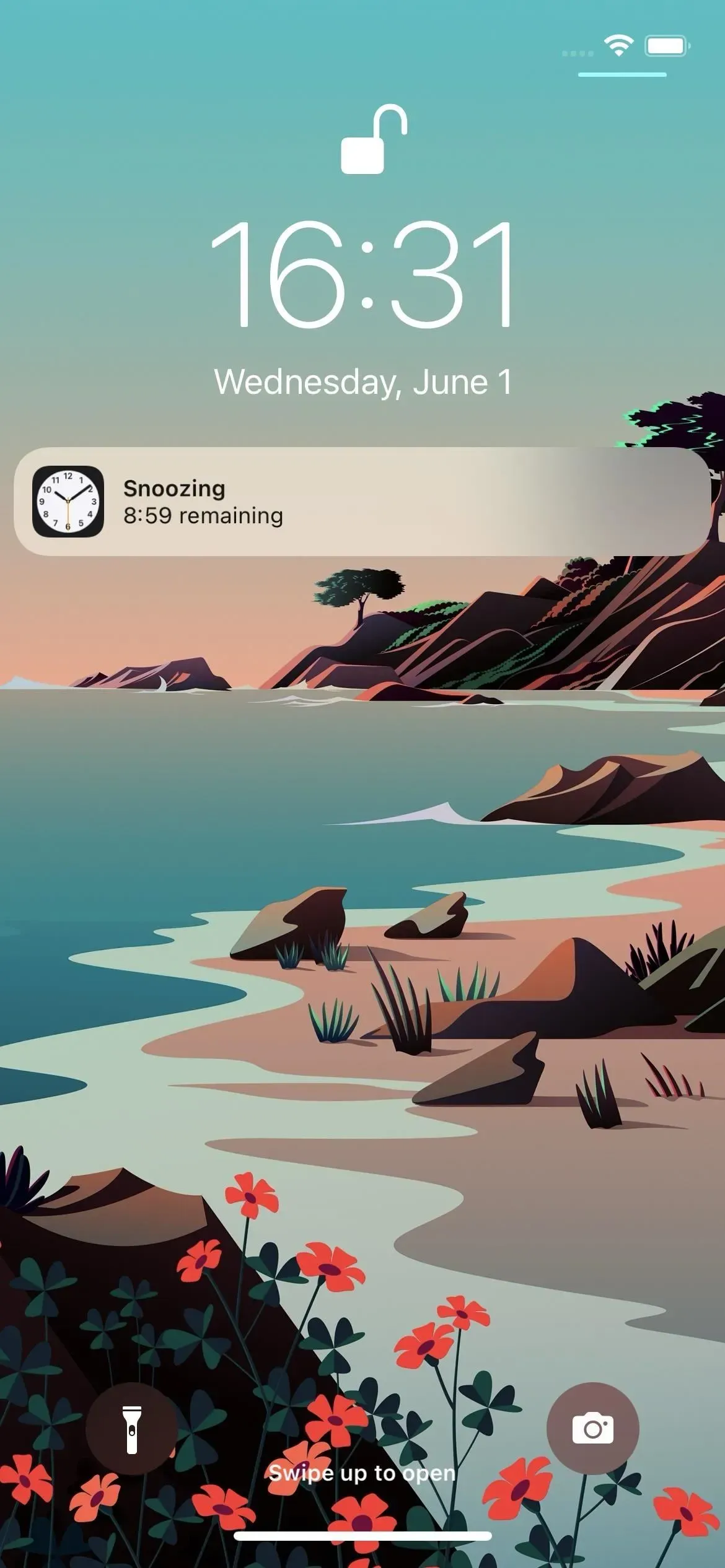
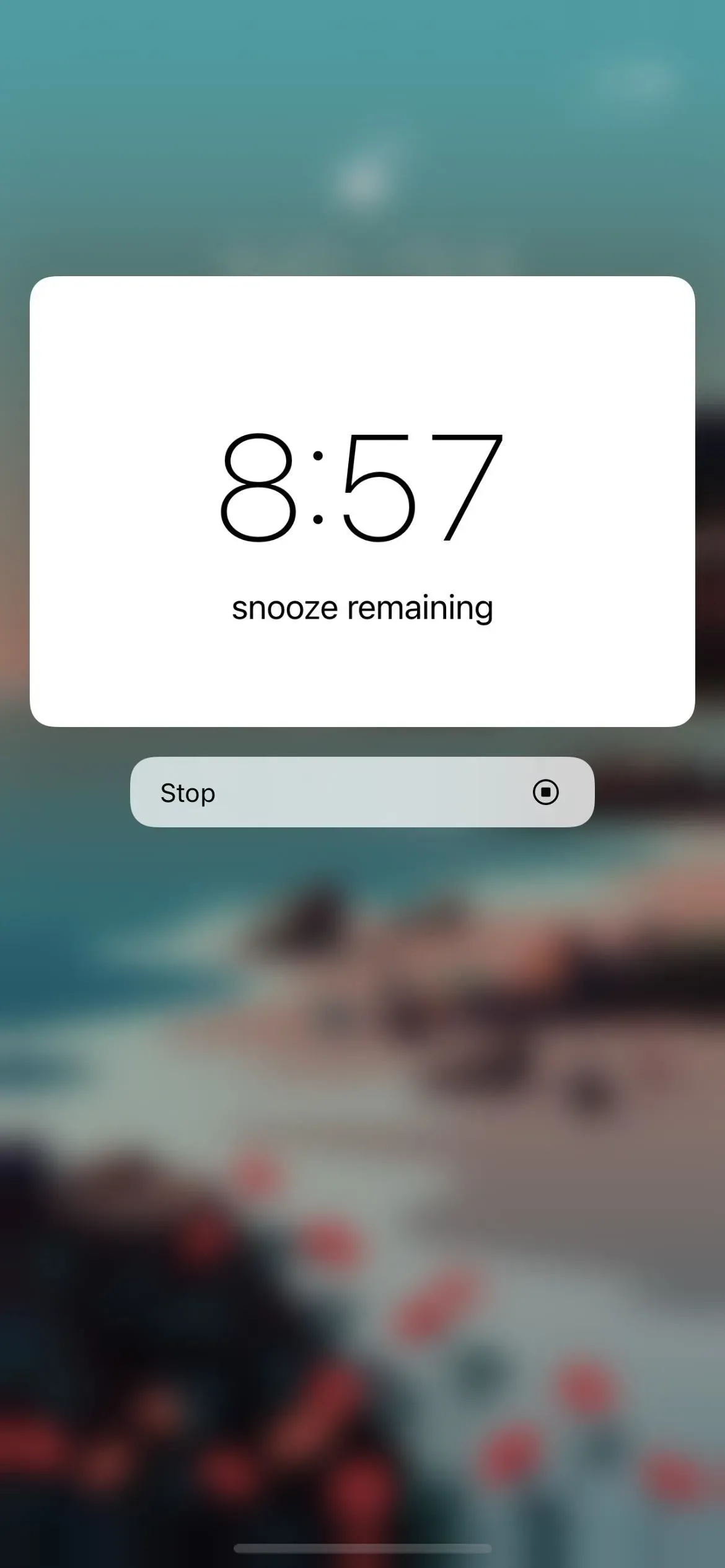
然而,如果您通常睡眠不好或在按下貪睡按鈕時再次入睡,則您更有可能在睡眠週期開始時重新入睡。初始階段促進深度睡眠,因此當您因鬧鐘醒來時,您會感到比以前更疲倦。這就是較短的小睡派上用場的地方,這樣你就不會再次入睡並感到更累。
如何更改默認貪睡時間
我有一個壞消息:您無法更改時鐘應用程序中的小睡時間。自從iPhone問世以來,這個問題已經被問過很多很多次了,但每次都以九分鍾小睡的傳統獲勝。蘋果本可以輕鬆地為個人小睡時間設置鬧鐘,但這並沒有發生,而且很可能不會很快發生。但是,您可以嘗試以下任何替代方法來獲取此功能或模擬它。
使用越獄調整
如果您足夠幸運能夠越獄,則可以使用越獄應用程序,例如Julian Weiss 的Snooze(0.99 美元)、 Joshua Seltzer 的Sleeper(0.99 美元)、 Aryamaan 的Snooze++(免費)或Aurore(1. 99 美元)。您需要使用與您當前版本的 iOS 兼容或至少可以運行的一款。
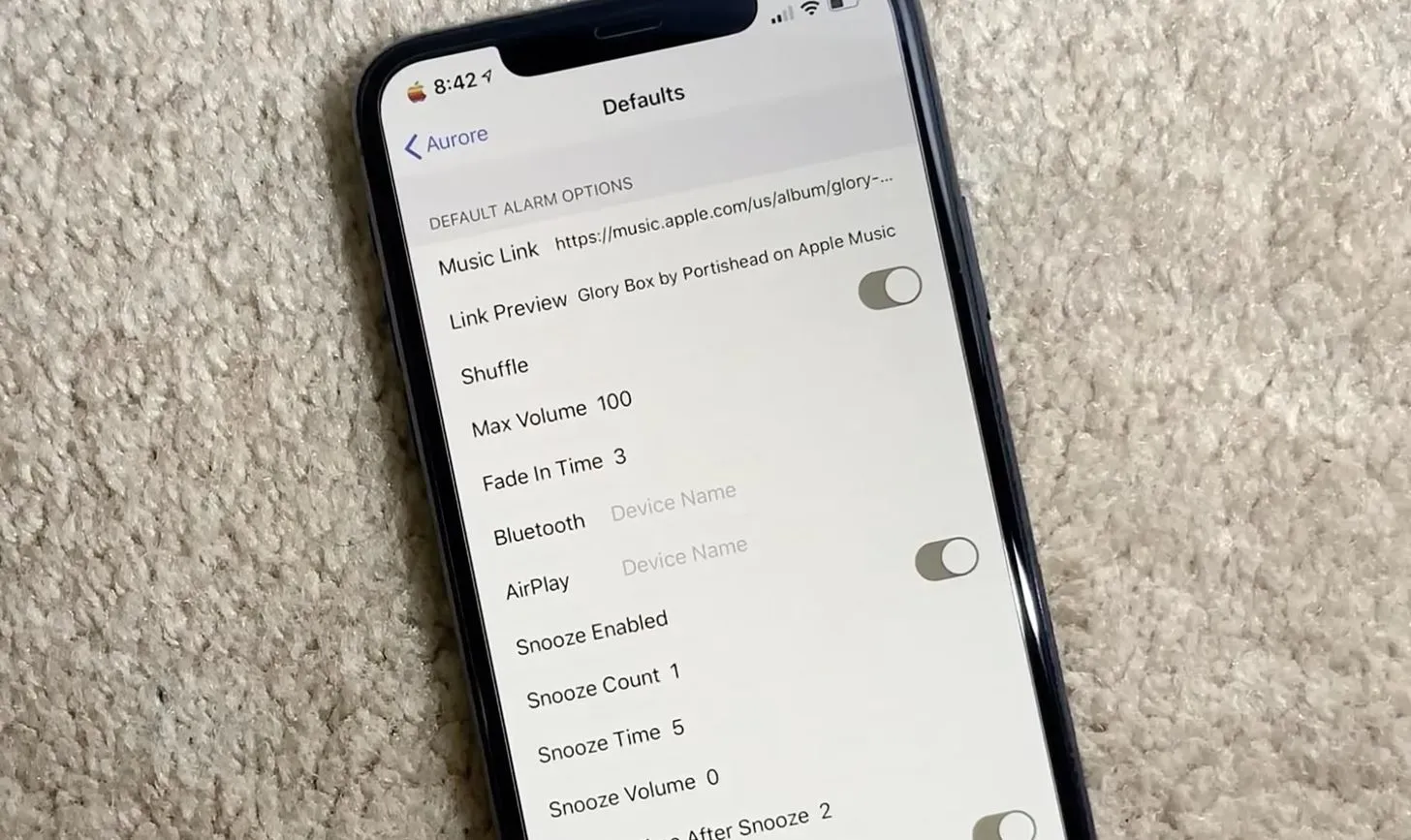
Aurora 的偏好包括重複次數、時間、音量等。圖片來自 iGeek Teach Tech/ YouTube
設置小睡 9 分鐘的鬧鐘
如果你還沒有越獄或者不想越獄,你需要發揮一點創意。您可以嘗試的一件事是將其他鬧鐘與九分鐘的小睡同步。假設您希望小睡間隔約為四到五分鐘。如果您希望鬧鐘在早上 6:00 開始響鈴,請將另一個鬧鐘設置為早上 6:04 即可。
當您通過按鎖定屏幕上的“暫停”、音量按鈕之一或側面按鈕(主頁按鈕使鬧鐘靜音)來暫停這兩個鬧鐘時,您可以暫停的後續鬧鐘將會響起:6:09、6:13 、 6:18、6:22、6:27、6:31 等等。
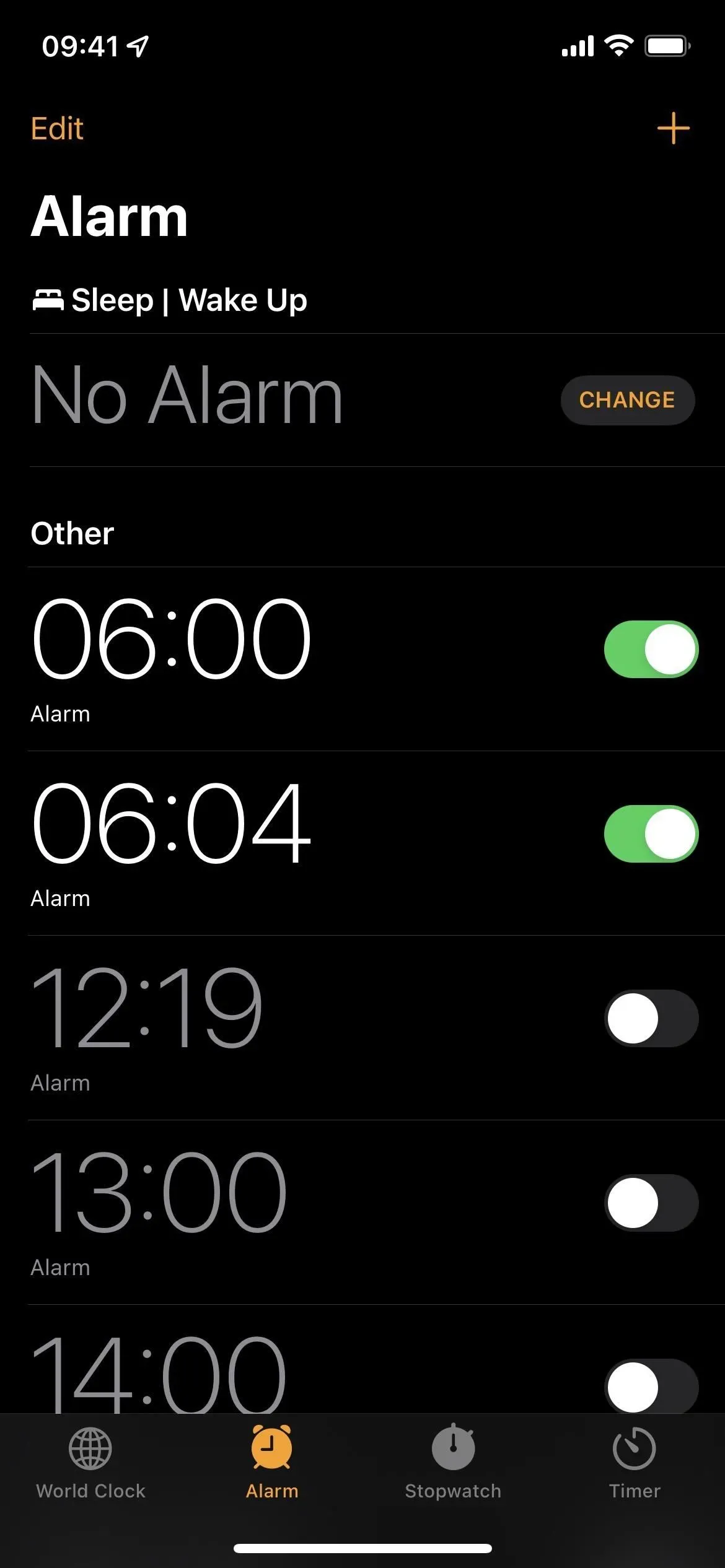
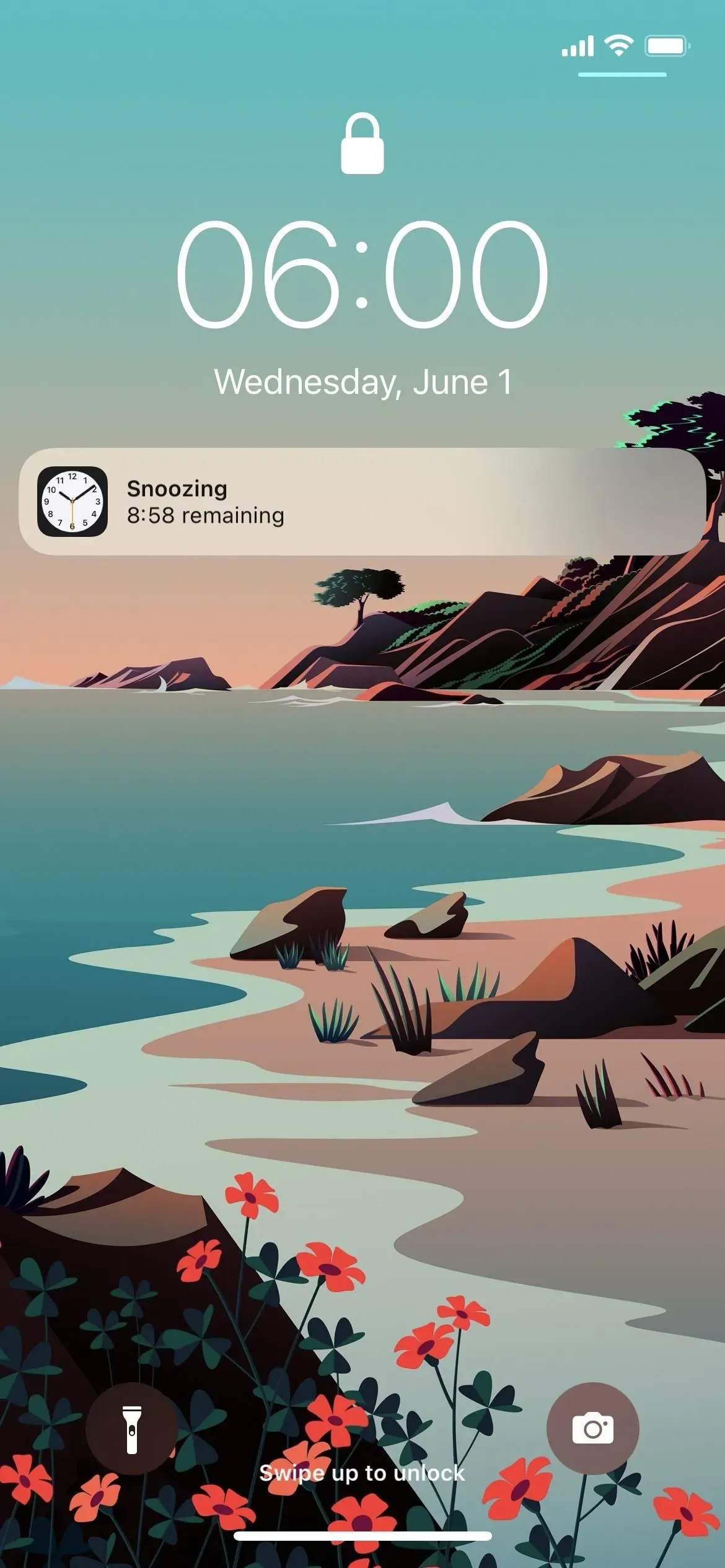
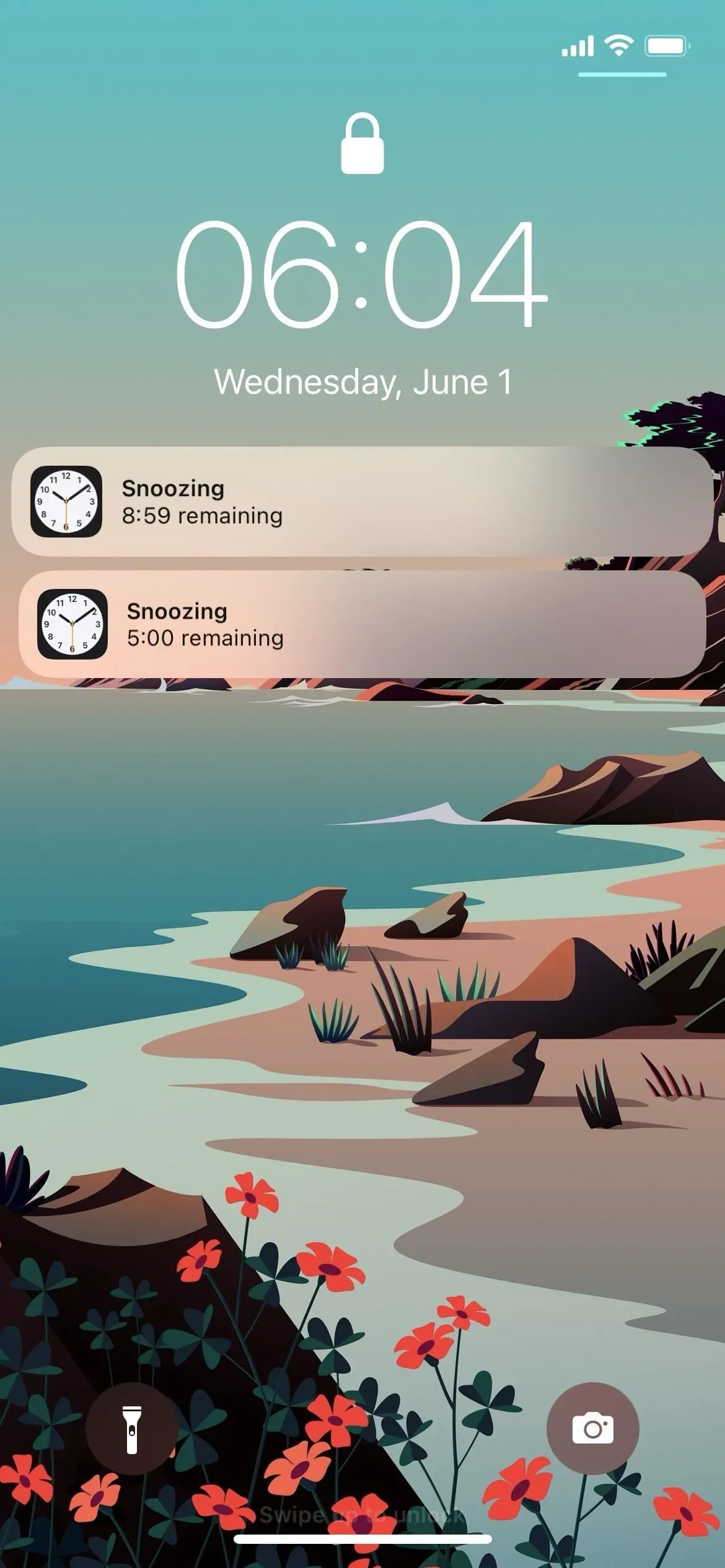
當然,這在理想的情況下是有效的,即您在鬧鐘響起後立即按下小睡按鈕。如果您等待一兩分鐘,它就會重置所有內容。如果這與您要做的類似,您可以嘗試下一個選項。
使用鬧鐘代替貪睡
雖然您無法更改時鐘應用中鬧鐘的默認貪睡時間,但您可以關閉貪睡。但這沒有任何意義,對吧?那麼,通過關閉貪睡,您可以手動創建自己的貪睡按鈕作為新鬧鐘。
在“鬧鐘”選項卡上,使用 + 按鈕添加新鬧鐘,或編輯要更改的鬧鐘。確保在編輯屏幕上禁用貪睡功能,然後以五分鐘為間隔(或您想要的任何時間)設置所有鬧鐘。
當您按鎖定屏幕上的“停止”、音量按鈕或側面按鈕或主頁按鈕之一時,實際上就像按貪睡鍵一樣,因為您有另一個鬧鐘排隊等待貪睡。
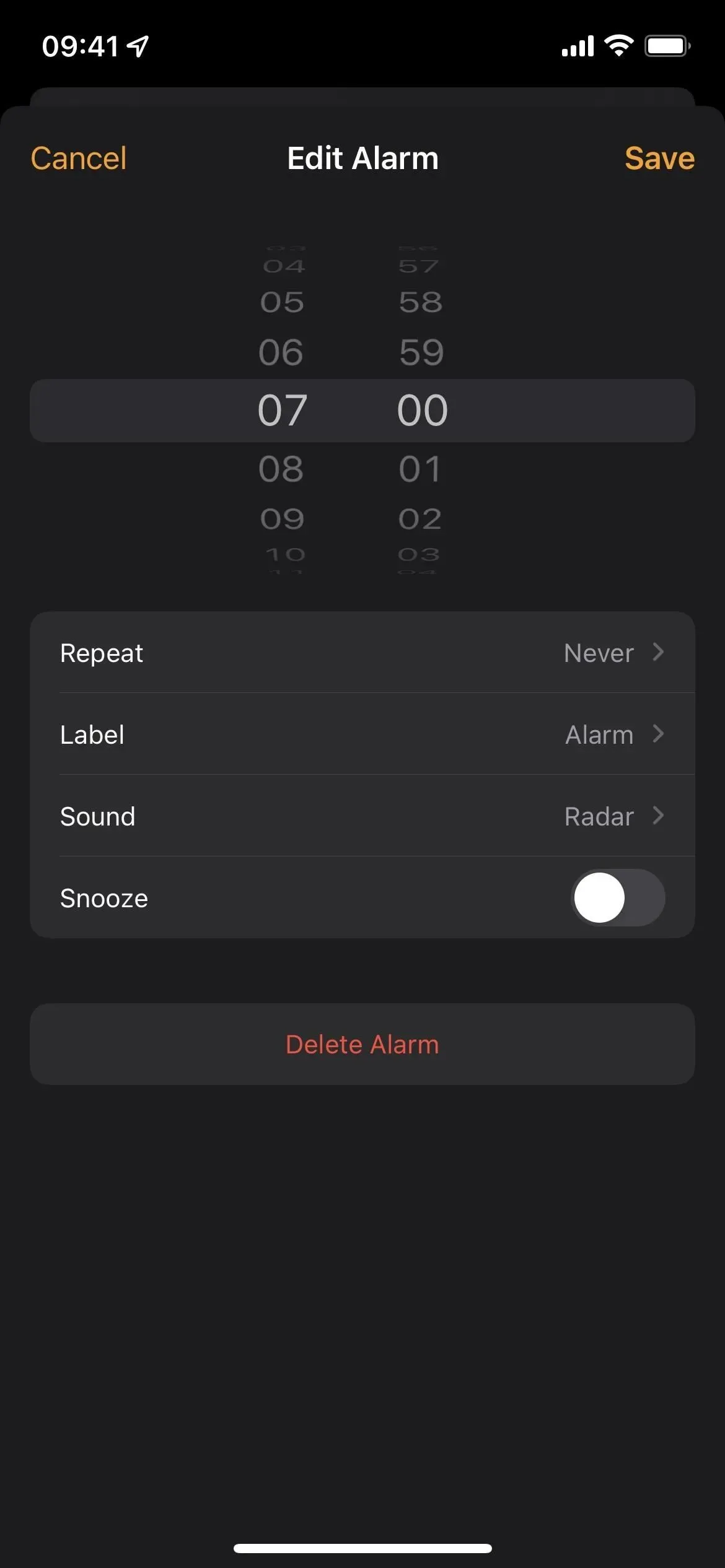
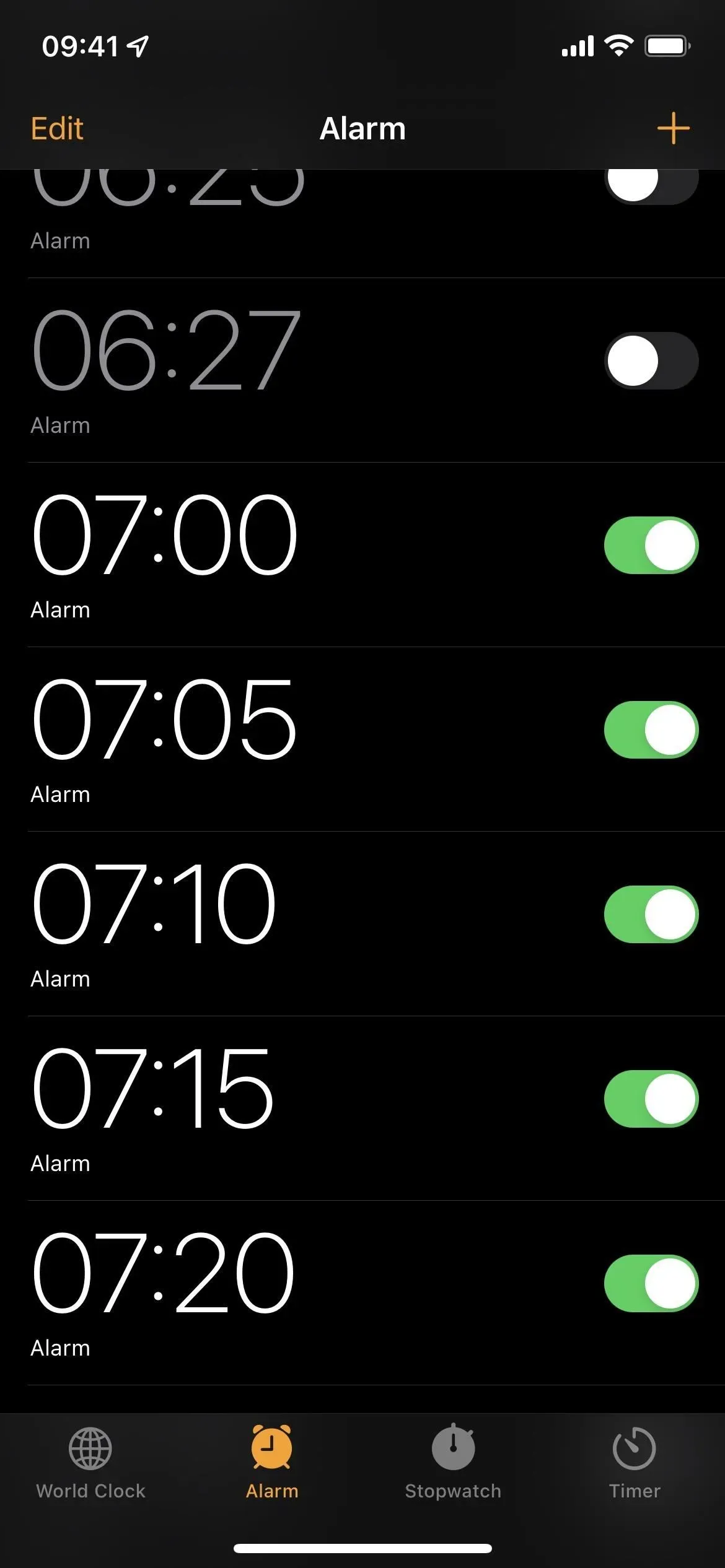
讓你更容易起床
如果您傾向於在早上抱起 iPhone,並在鬧鐘一響就按下按鈕立即小睡,那麼您並沒有給自己帶來任何好處。將 iPhone 握在超出手臂的距離,可以使鬧鐘和小睡更有效。因此,您必須起身才能停止或暫停鬧鐘。
更進一步,您可以啟用 LED 閃光燈警報,後置 LED 閃光燈會在您的臉上發出明亮的燈光,從而進一步喚醒您。前往“設置”->“輔助功能”->“聽力”->“音頻/視頻”,然後打開用於提醒的 LED 閃光燈開關。它會提供彈出警報,而不僅僅是警報,因此您可以禁用“靜音閃光”,這樣您至少可以將 iPhone 設置為靜音,並且在不需要時不會收到閃光警報。
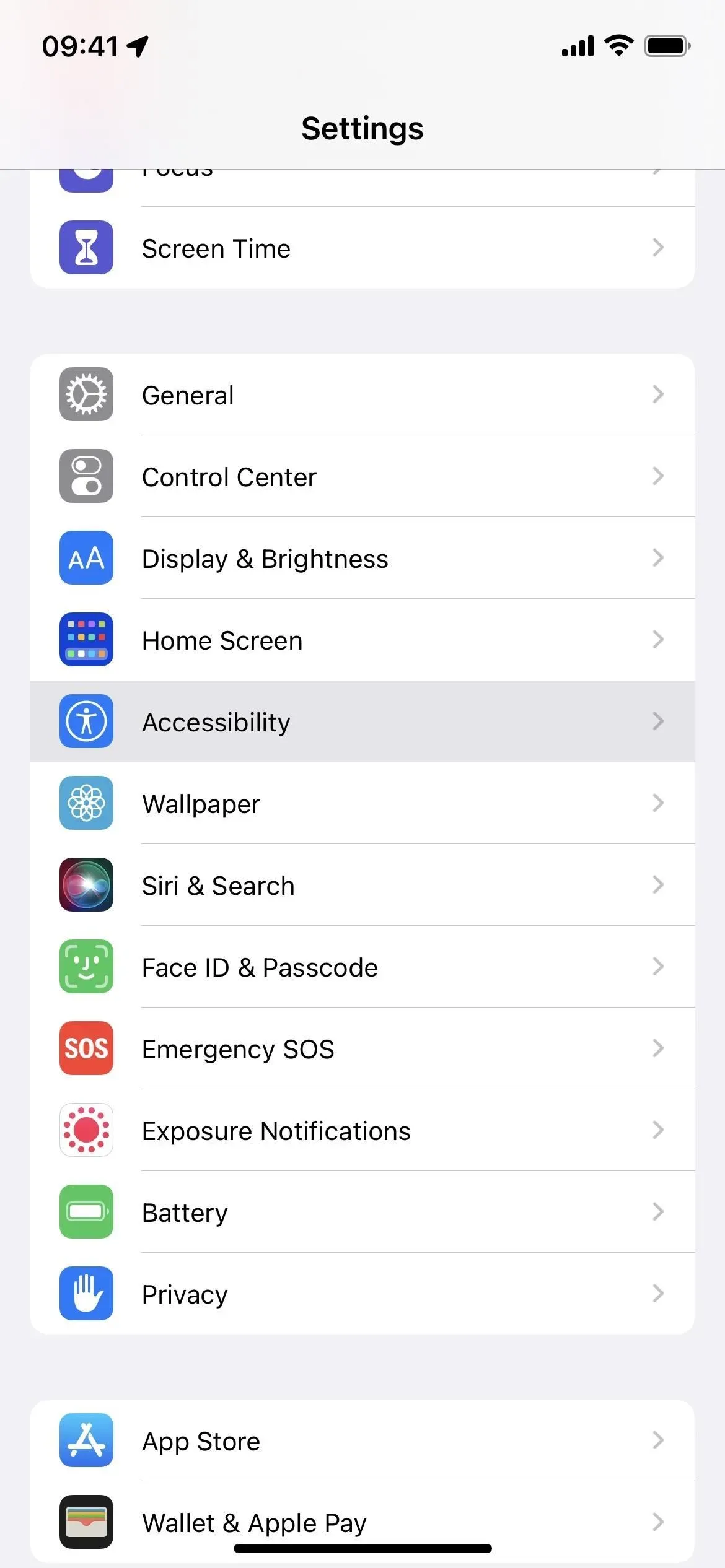
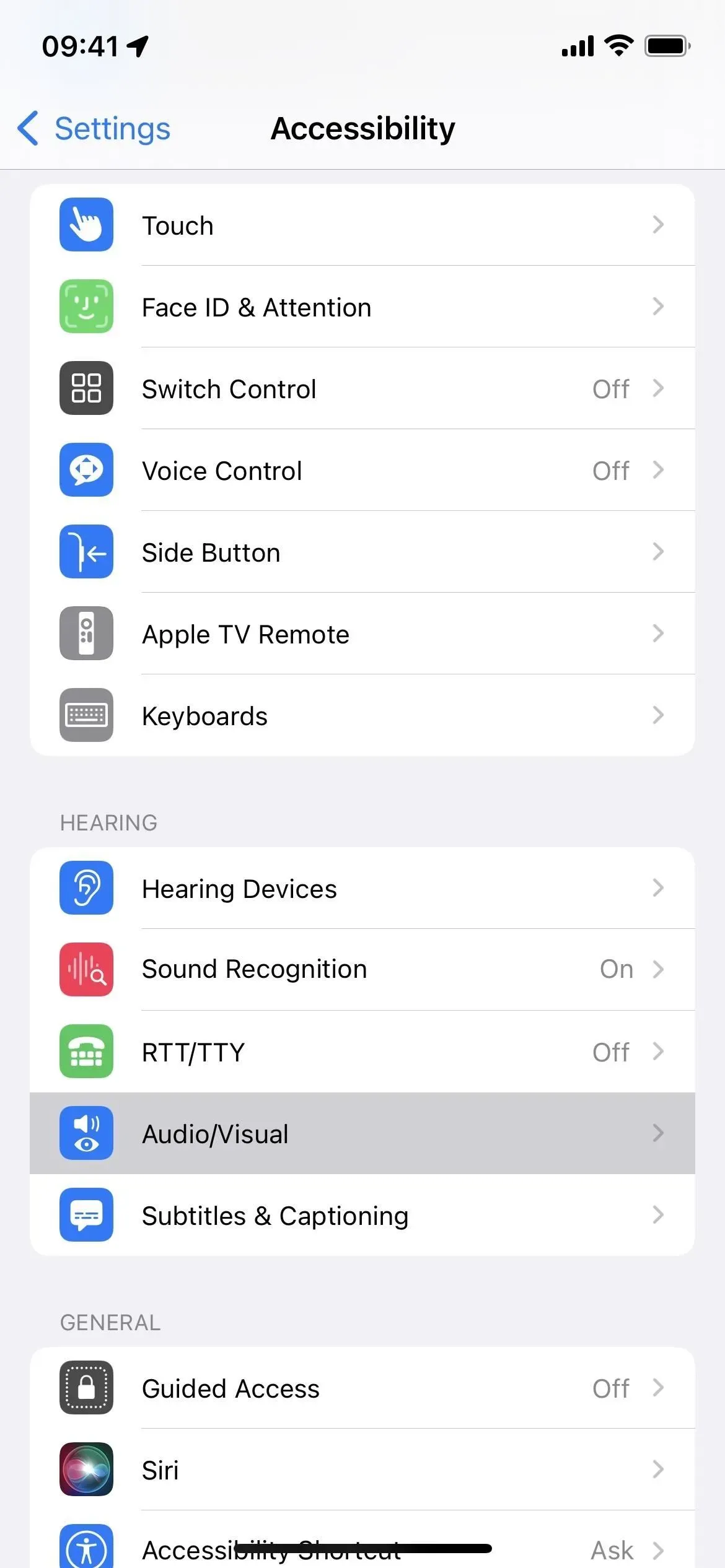
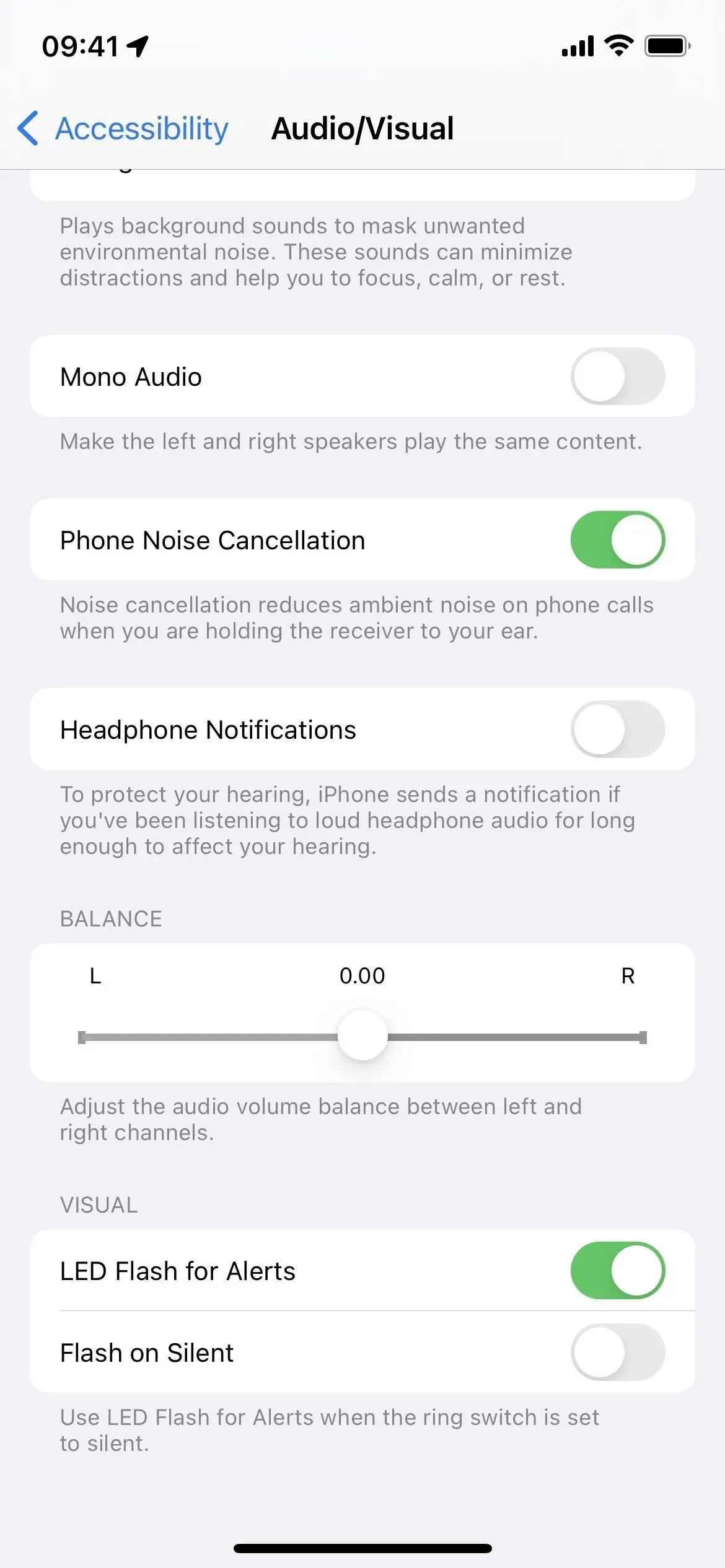
設置自動化
快捷方式應用程序具有用於時鐘鬧鐘的暫停自動觸發器,您可以在每次暫停鬧鐘時使用它來觸發一個操作或一系列操作。為了繼續本文的主題,我們只需設置一個自動化程序,在您每次暫停主鬧鐘時創建並設置一個新鬧鐘。暫停鬧鐘和新鬧鐘之間的持續時間可以是您想要的任何時間。
設置自動化的最簡單方法是選擇“鬧鐘”作為觸發器,然後將其設置為“暫停”。您可以將其應用於任何鬧鐘,或者只是喚醒或現有鬧鐘。點擊下一步。
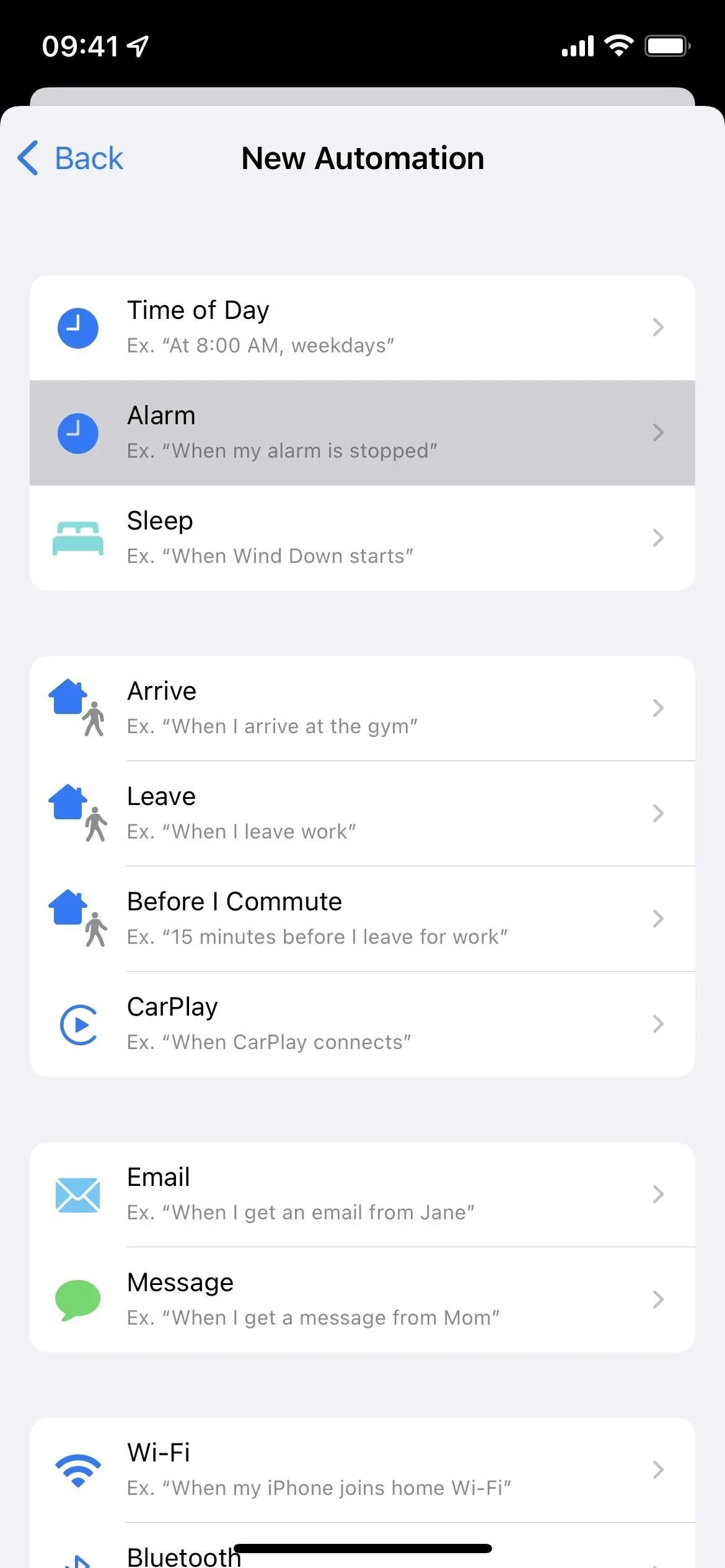
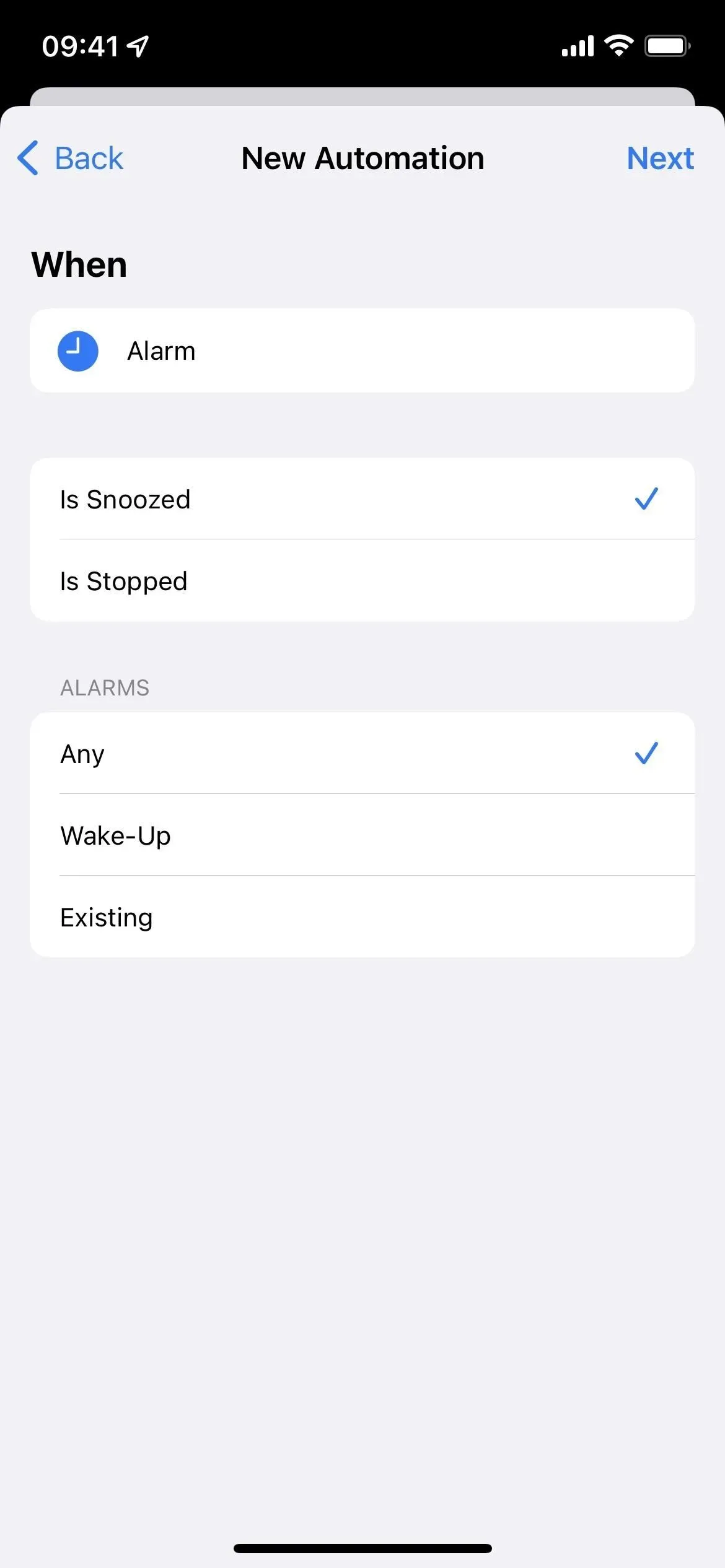
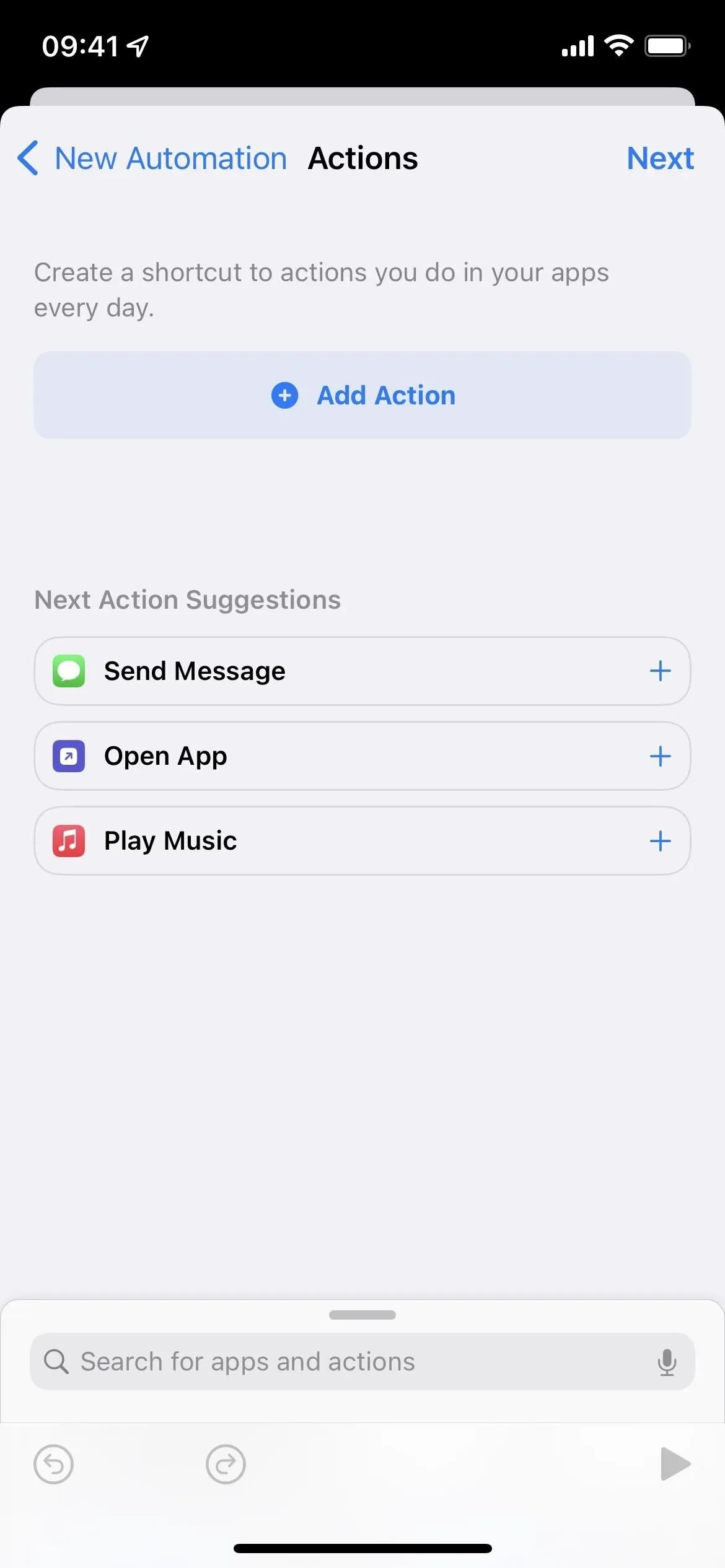
現在添加“日期”操作,然後添加“設置日期”操作,並將後者設置為添加您想要的時間量,例如四分鐘。然後添加“創建警報”操作,確保其使用“調整日期”作為時間,根據需要命名,然後單擊“下一步”保存。
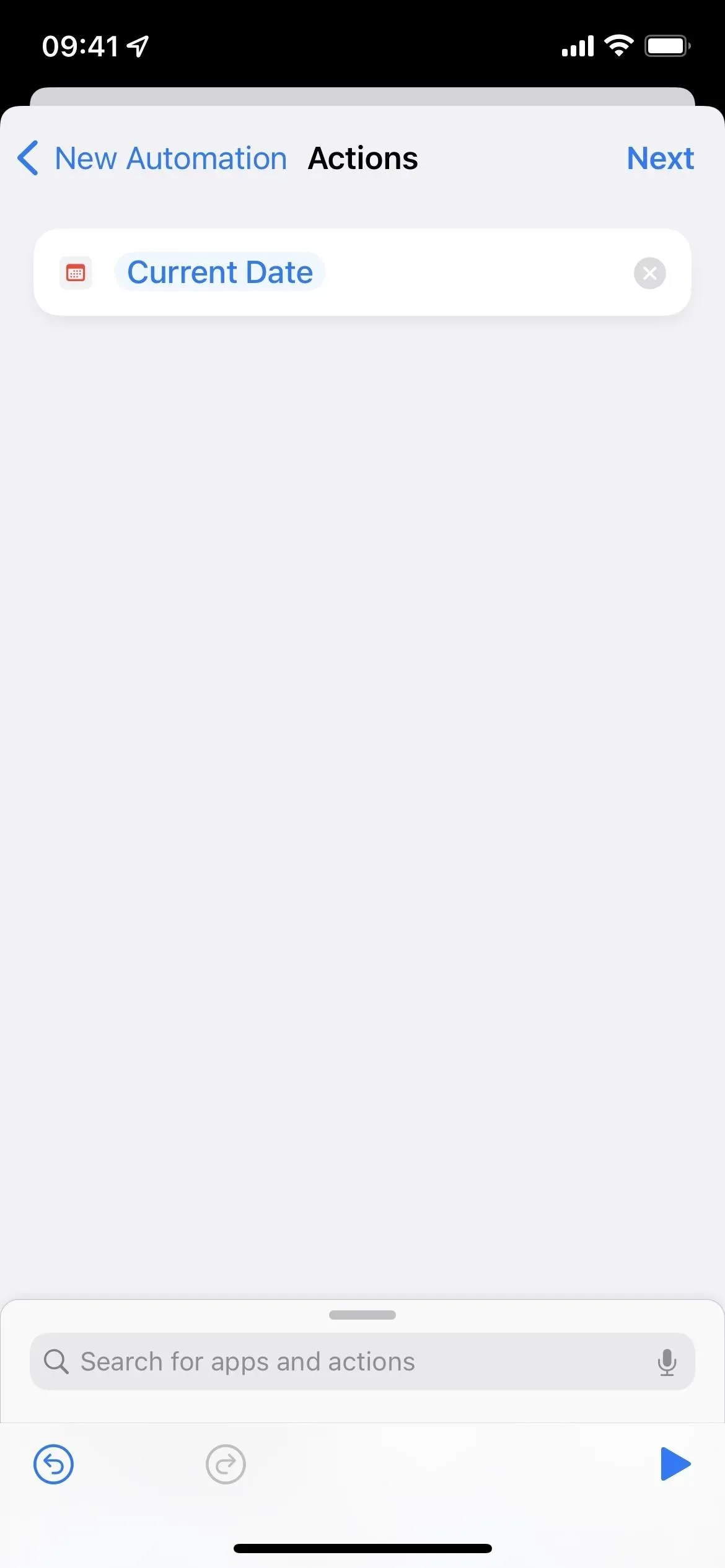
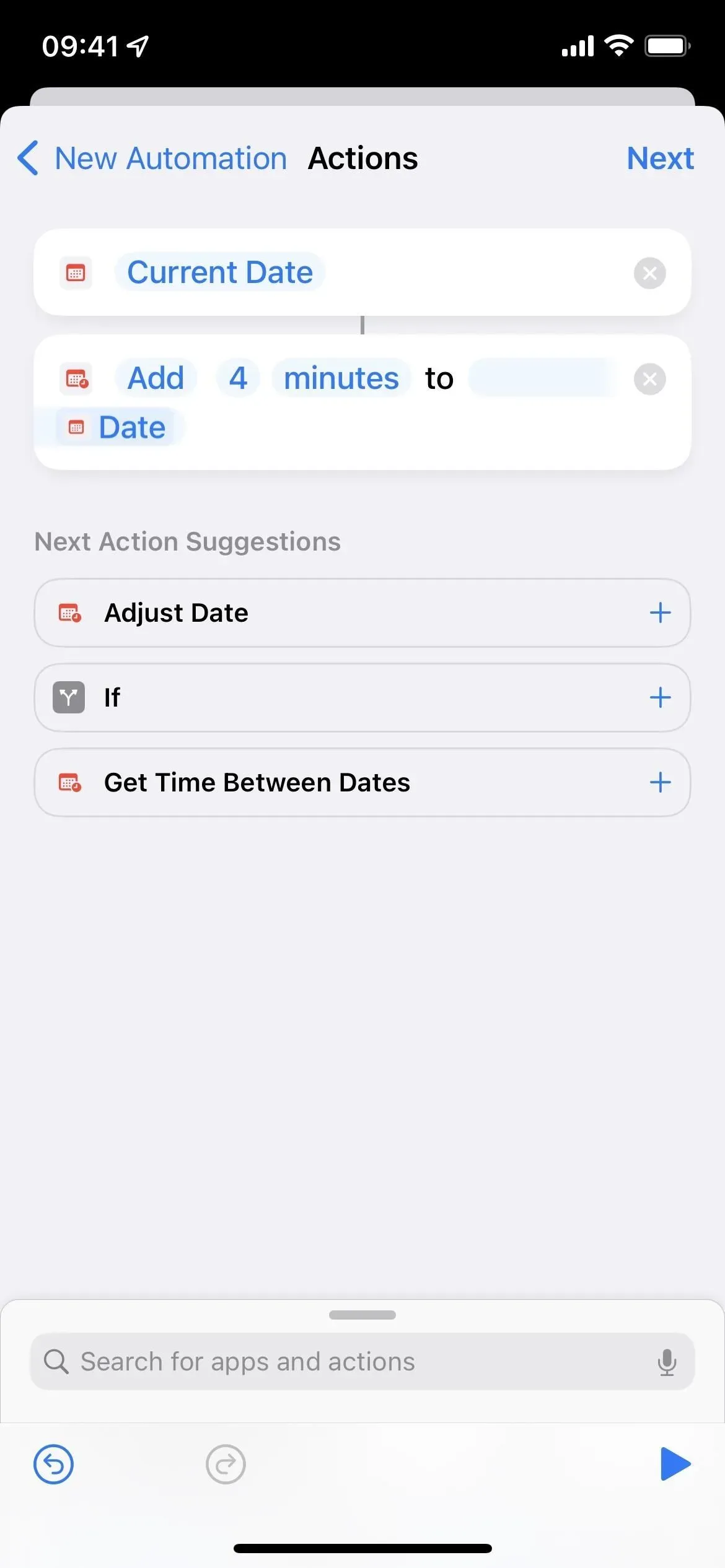
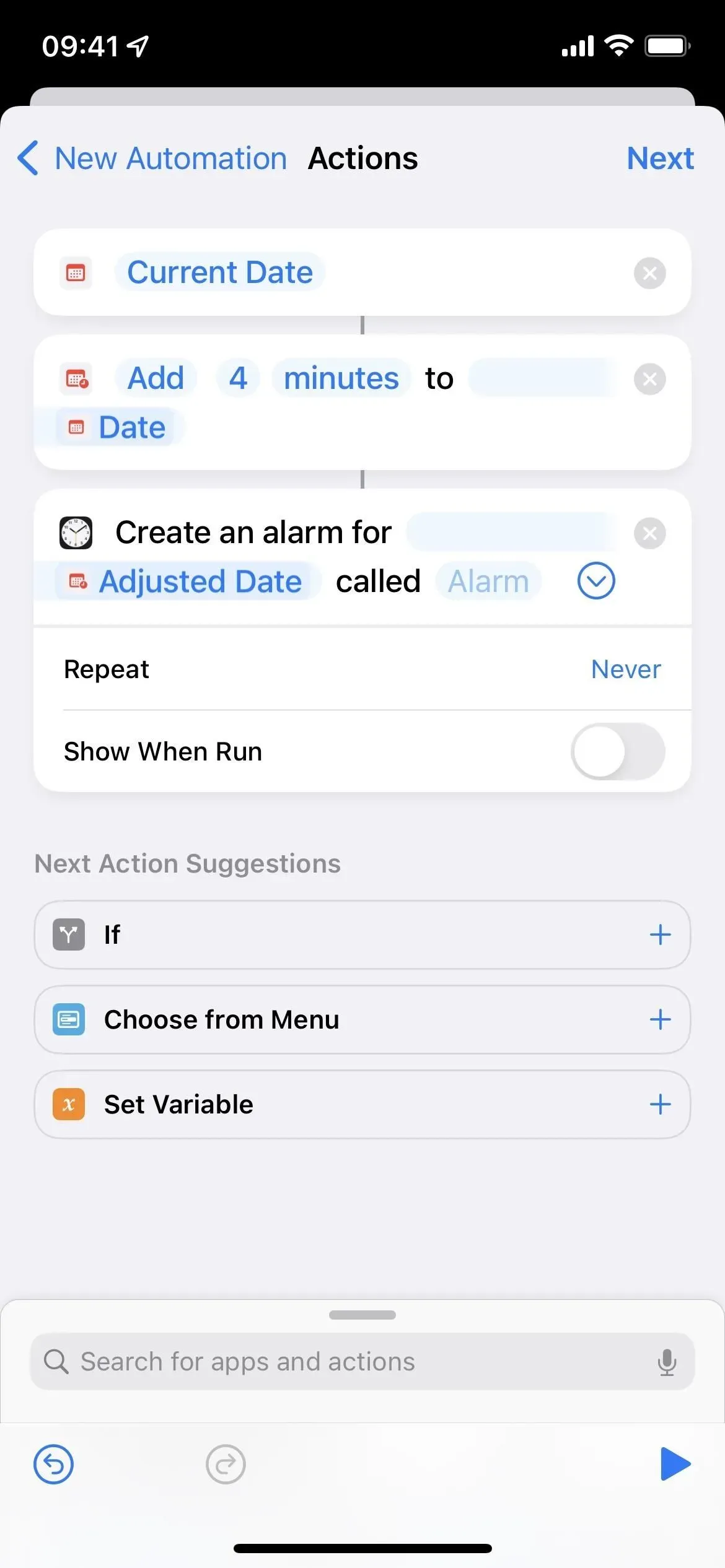
關閉“啟動前詢問”並通過在提示中選擇“不詢問”來確認您的選擇。單擊“完成”,您的自動化已準備就緒。每當您暫停鬧鐘時,它都會在您選擇的時間創建另一個鬧鐘,並且這將持續到您停止暫停鬧鐘為止。
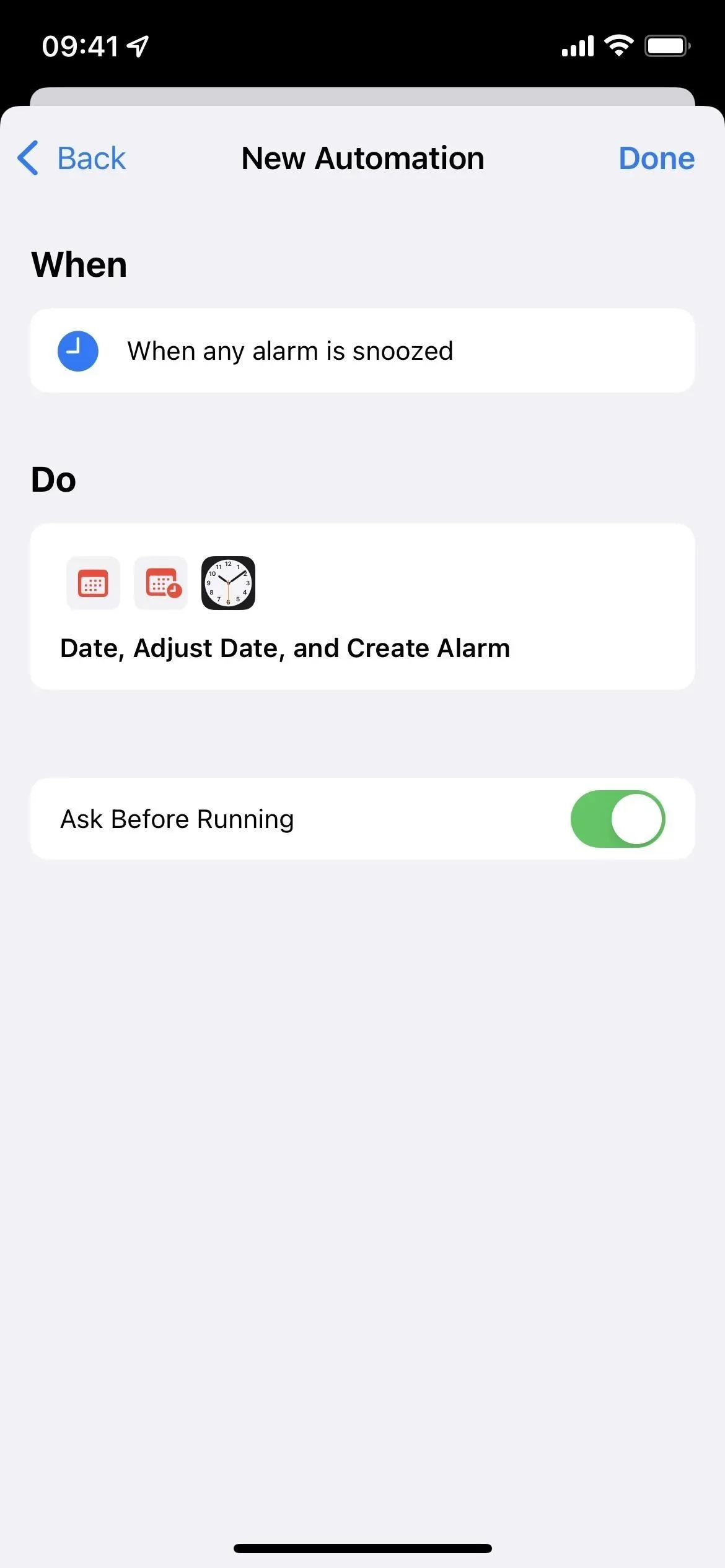
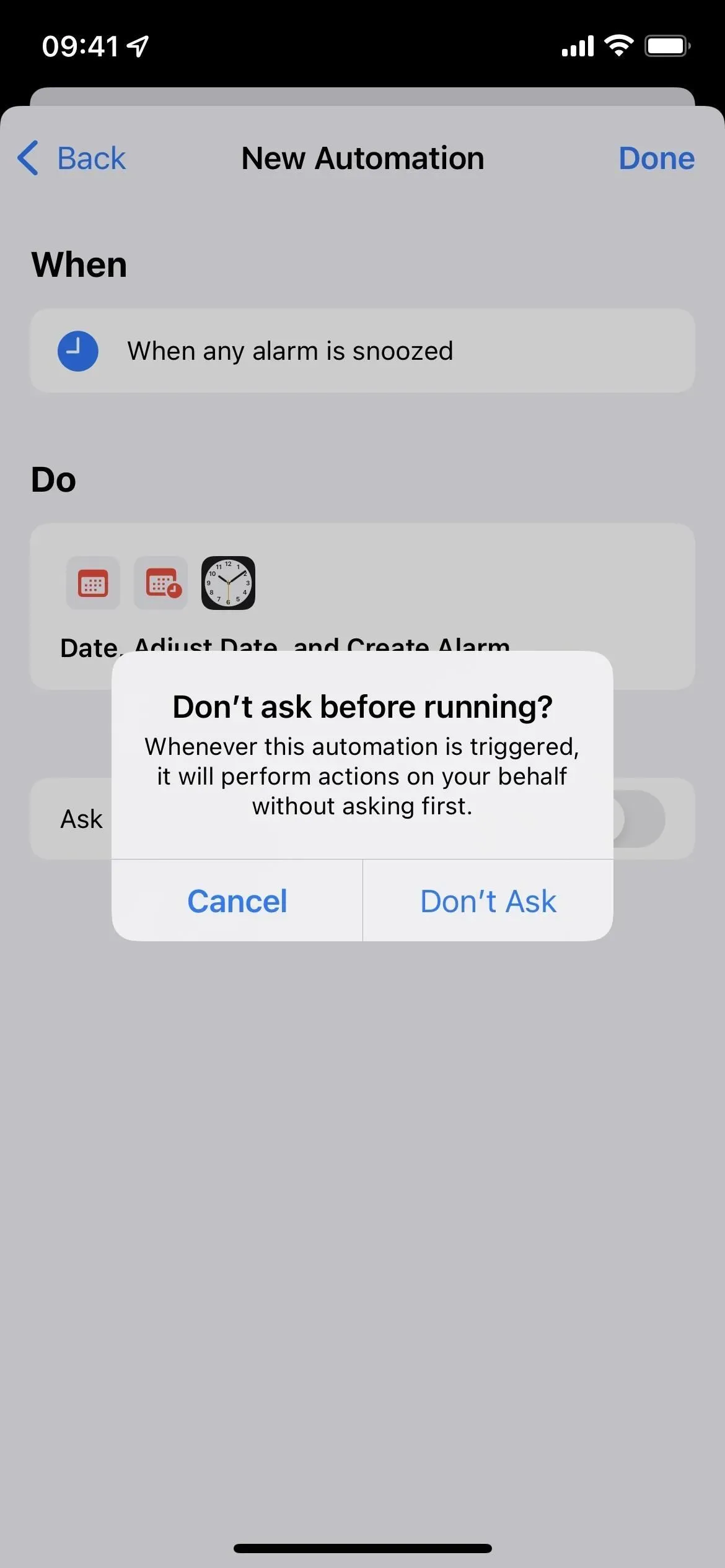
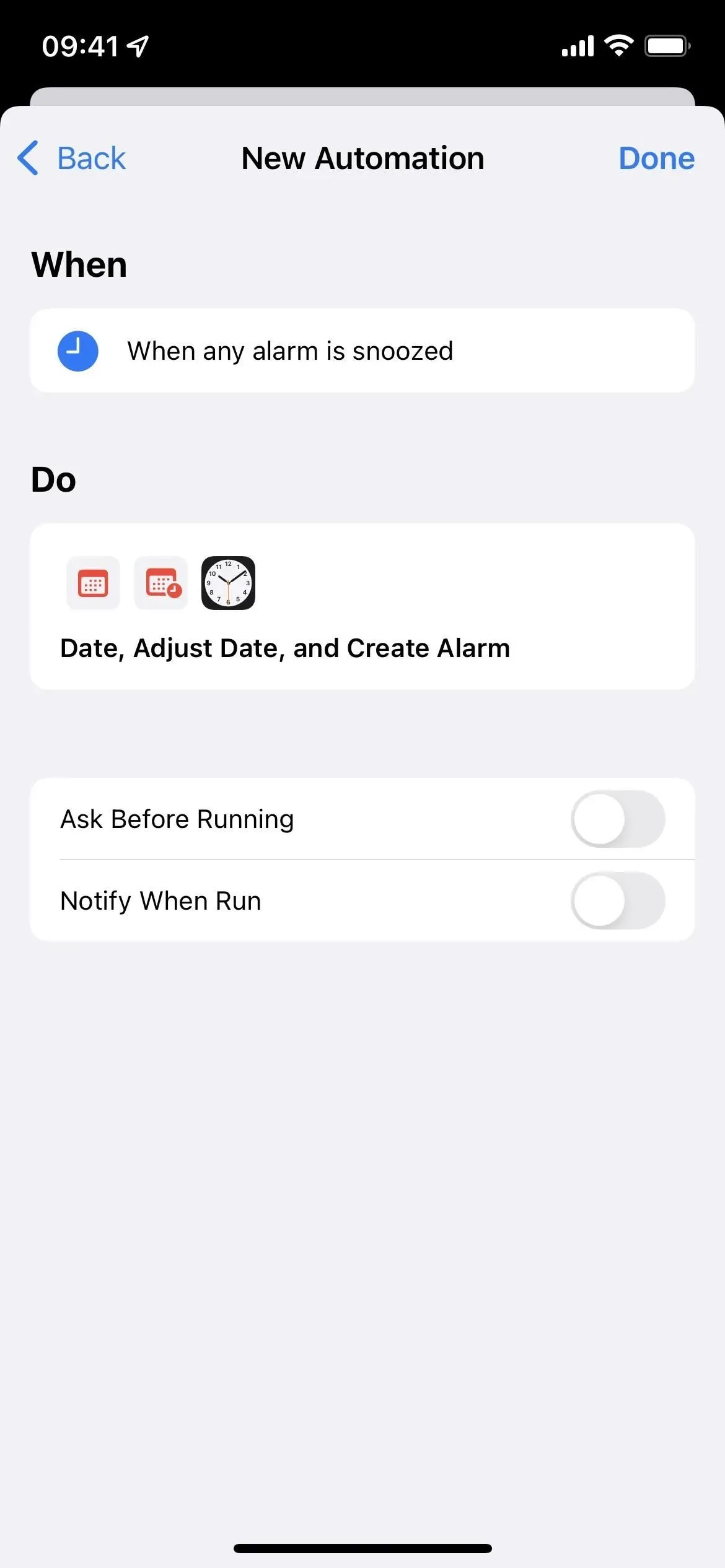
請記住,這可能會在時鐘應用程序中造成混亂,因此您可能需要不時對其進行清理。您可以嘗試添加自動化功能來關閉您暫停的鬧鐘,這樣您就可以準確地知道每個鬧鐘聲音之間相隔了多少分鐘。
只需使用另一個鬧鐘應用程序即可
如果以上聽起來都不好,那麼你能做的最好的事情就是找到另一個鬧鐘應用程序,直到有一天蘋果在其時鐘應用程序中添加自定義貪睡功能(不要屏住呼吸)。我在 iOS App Store 上檢查了大量免費鬧鐘應用程序,下面的所有選項都允許您自定義貪睡時間。
- 床頭櫃:您可以將時間設置為 3、5、10、15、20、25 或 30 分鐘。
- 睡眠週期鬧鐘:您可以將貪睡持續時間設置為 1、2、3、5、7、9、10、15 或 20 分鐘。還有一個“智能”選項,可以自動調整小睡時間。
- 我的鬧鐘——起床!:您可以將小睡持續時間設置為 1 至 60 分鐘(以一分鐘為增量)。
- 智能鬧鐘喚醒:您可以將貪睡間隔設置為 5、10、15、20、25、30、35、40 或 45 分鐘。
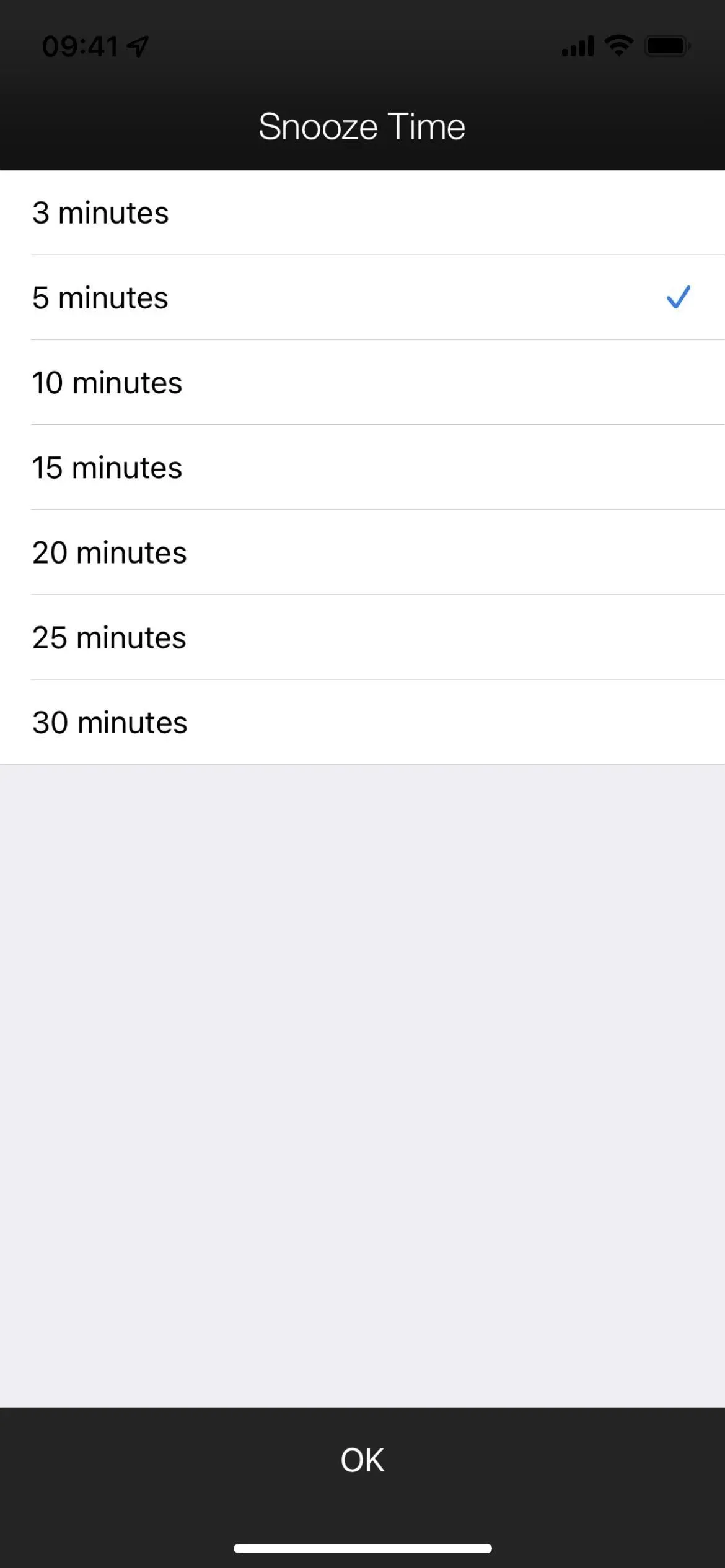
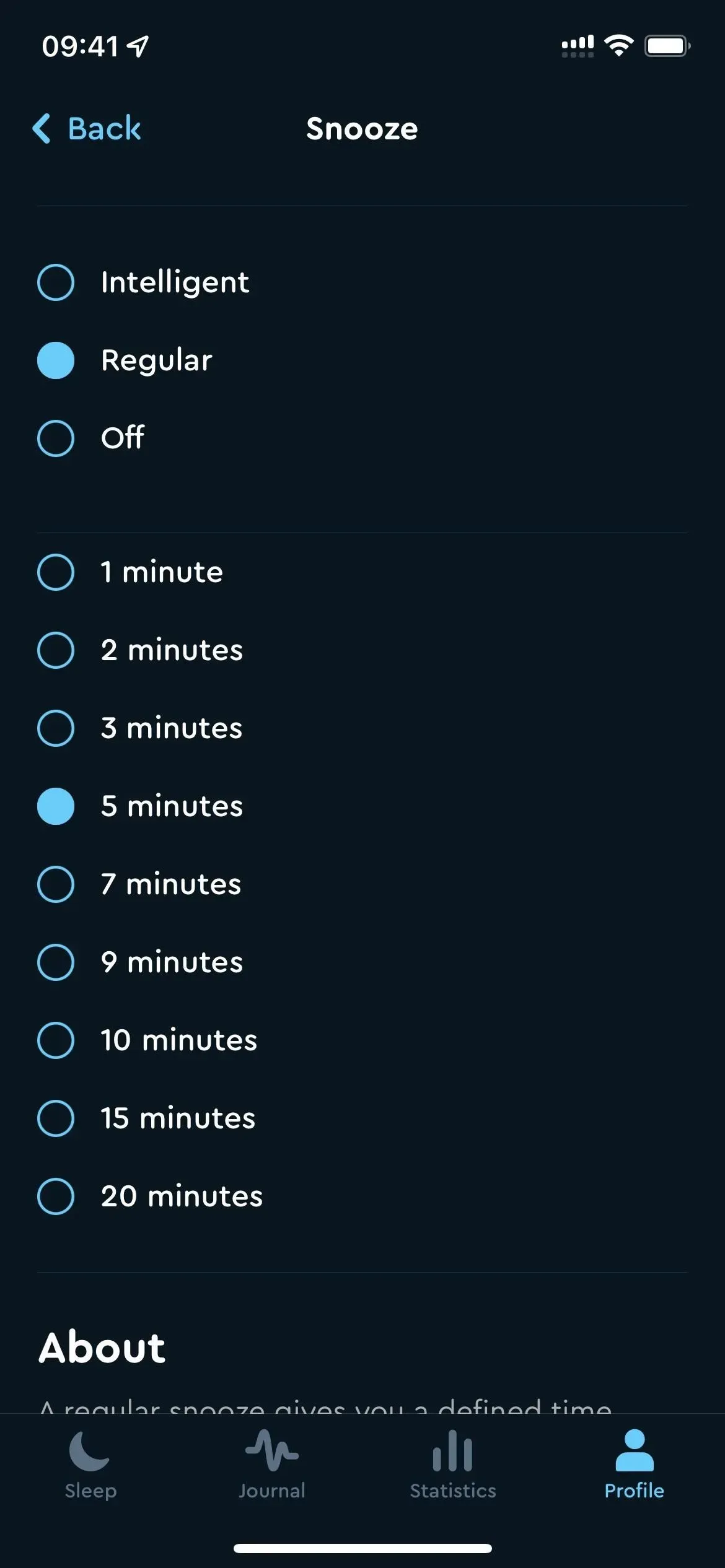
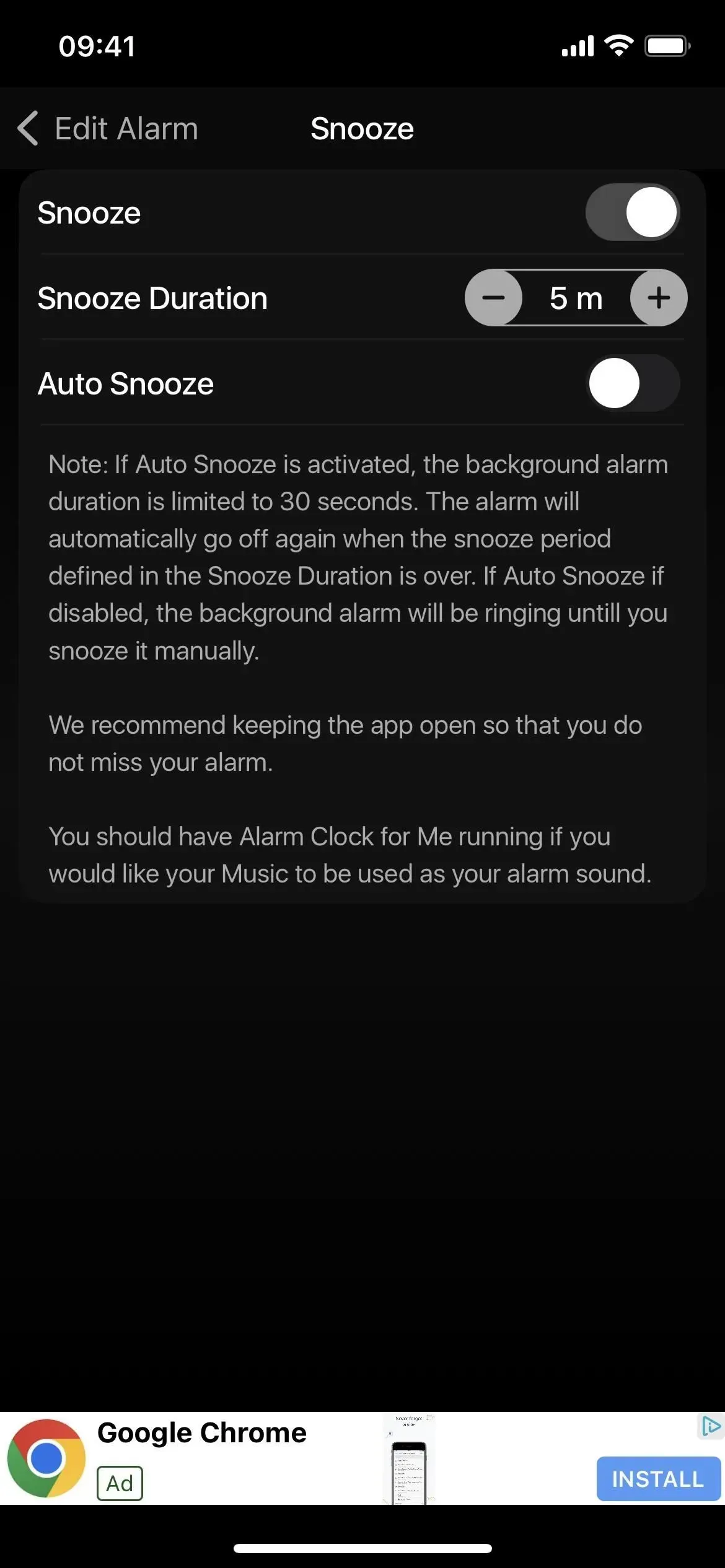
床頭櫃(左)、“睡眠週期”(中)和“我的鬧鐘”(右)。
- 大聲鬧鐘 – 最響亮:您可以將貪睡持續時間設置為 2、5、9、10、15 或 30 分鐘。
- 鬧鐘 – 快樂鬧鐘:您可以將貪睡持續時間設置為 1、3、5、10、15、20、25、30、45 或 60 分鐘。
- 鬧鐘 HD:您可以將貪睡間隔設置為 1 至 20、25、30、45 或 60 分鐘。
- 貪睡計時器應用程序:您可以將貪睡計時器設置為 1 至 60 分鐘(以一分鐘為增量)。
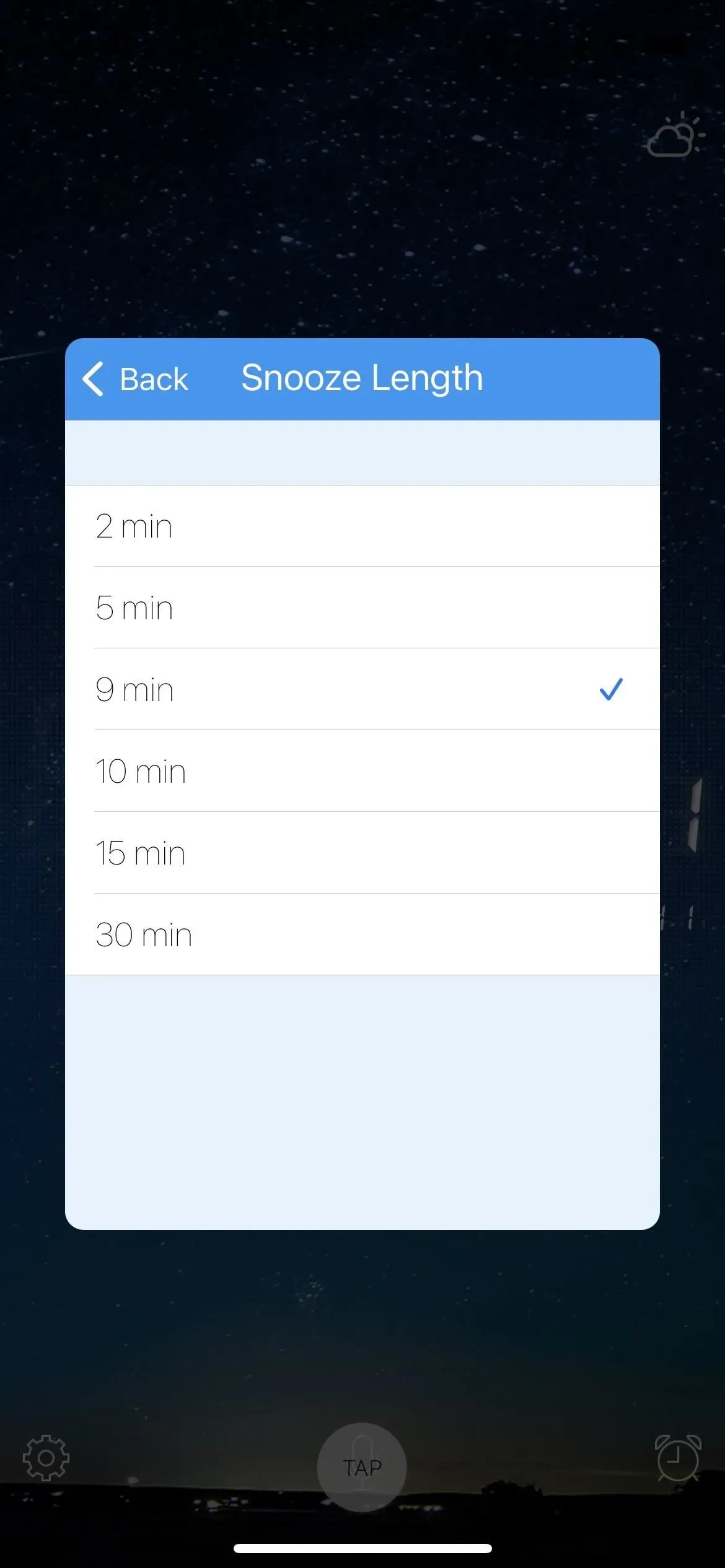
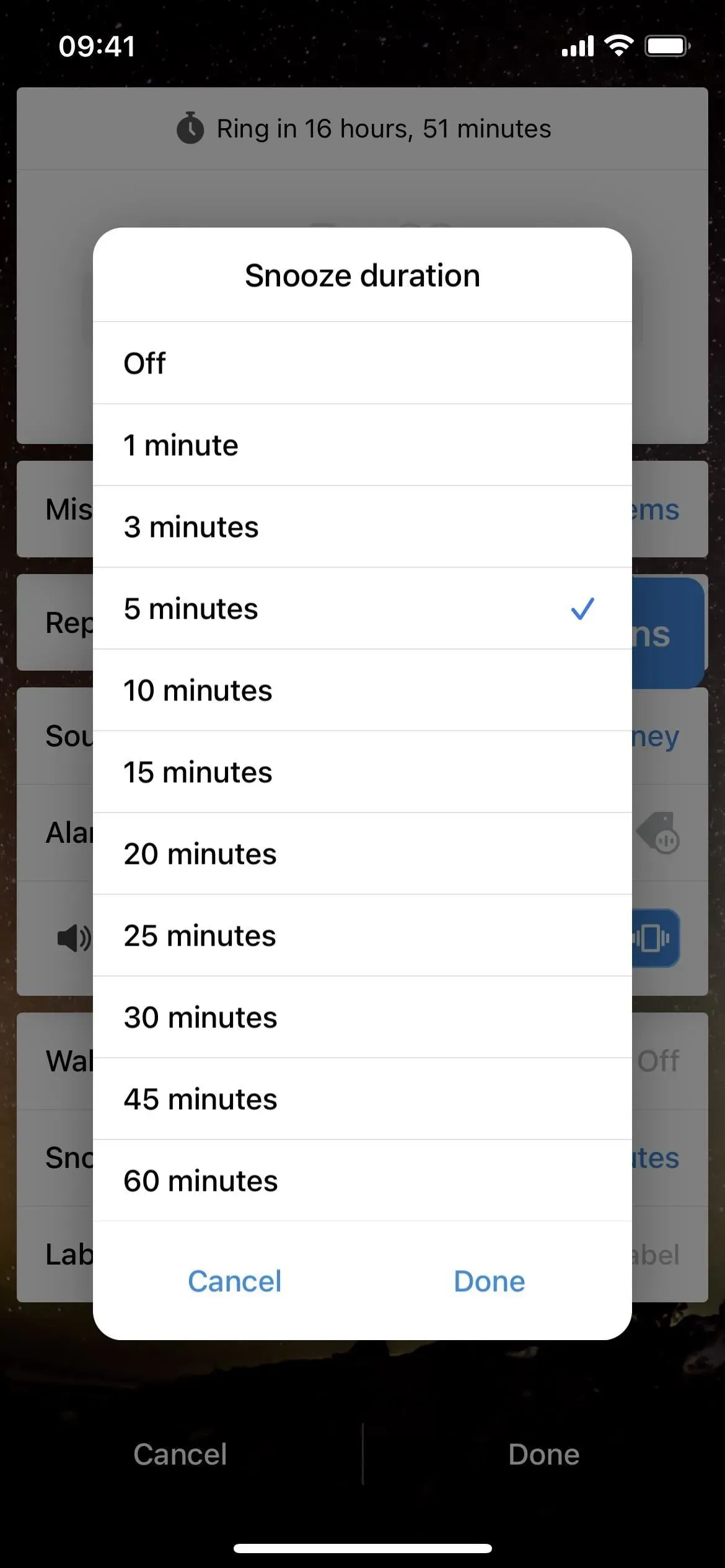
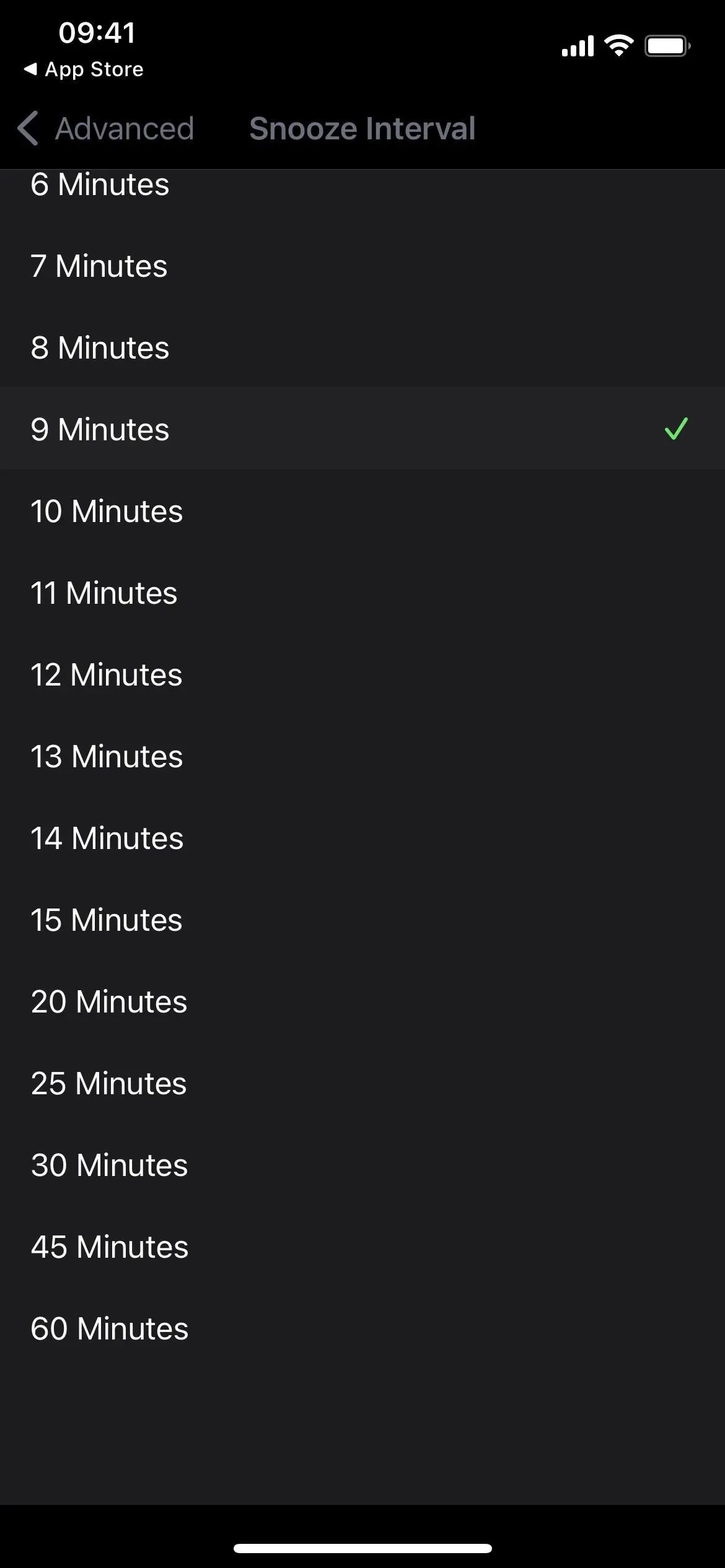
大聲鬧鐘(左)、鬧鐘(中)和高清鬧鐘(右)。
這些只是 App Store 上提供的一些免費選項。您可以隨時瀏覽您喜歡的選項,然後查看它是否具有適合您的暫停自定義選項。你能做的最糟糕的事情就是卸載該應用程序並嘗試其他東西。
但是,請記住,這些鬧鐘應用程序中的一些(但不是全部)可能需要您的 iPhone 屏幕在夜間保持打開狀態才能獲得最佳性能。



發佈留言